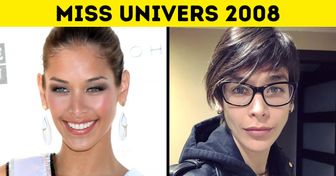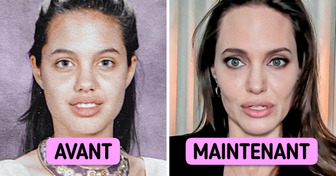14 Enfants de célébrités qui sont la copie conforme de leurs parents

C’est un fait, de nos jours, le smartphone fait partie intégrante de la vie quotidienne. Que ce soit pour communiquer ou envoyer de simples informations, il reste un outil pratique qui facilite nos échanges. Cependant, il y a encore certaines fonctionnalités méconnues qui peuvent nous faire gagner plus de temps. Et ces découvertes permettent de mieux utiliser les fonctions qu’offrent nos mobiles.
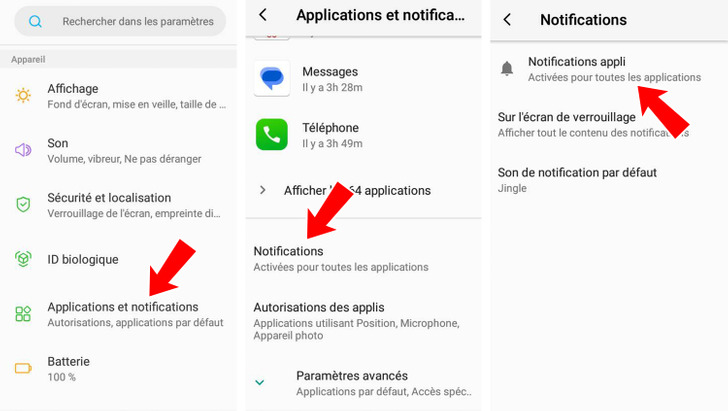
Tu as certainement déjà ignoré des notifications affichées sur ton téléphone de façon accidentelle. Il existe un moyen d’afficher à nouveau ces notifications. Cependant, cela dépend du modèle de téléphone utilisé.
Pour utiliser cette fonction, commence par cliquer sur “Paramètres”, puis sur “Notifications”, ensuite sur “Avancé” et tu verras après le “Journal des notifications”. En passant en mode “Activé”, tu pourras voir les notifications ignorées apparaître.
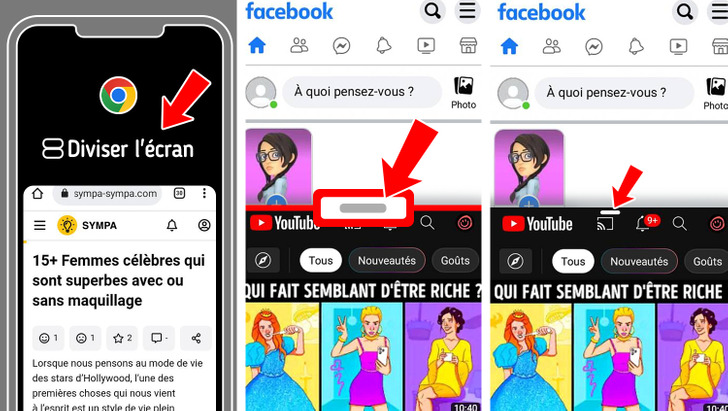
Cela t’est certainement déjà arrivé de devoir répondre à un message sans forcément fermer une vidéo en cours de lecture. Sache que c’est possible d’ouvrir deux applications côte à côte, affichées sur l’écran, sans devoir fermer l’autre. Cependant, il est important de souligner que les noms ou indications dépendent de la version Android et de la marque du téléphone.
Pour voir deux applications simultanément, commence par ouvrir les applications récentes sur ton écran. Ensuite, clique sur l’icône de l’application, puis sur l’option “Diviser l’écran”. Enfin, choisis la deuxième application avec laquelle tu souhaites diviser l’écran.
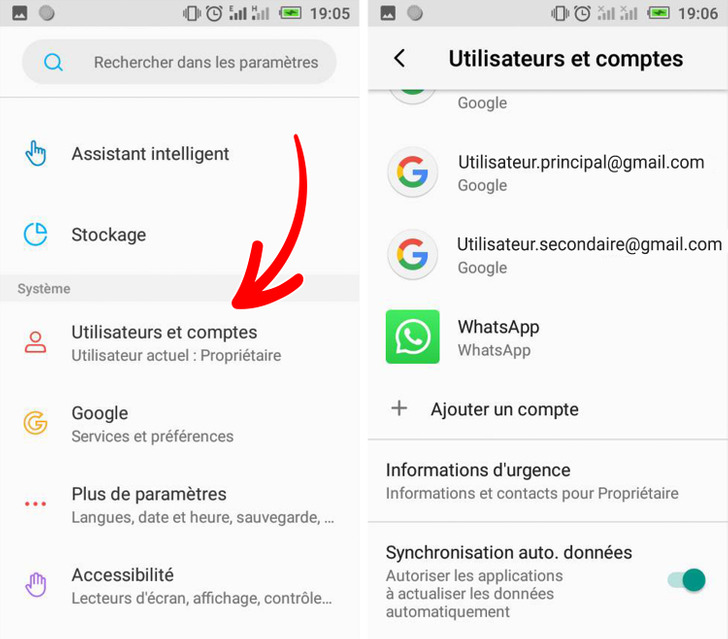
Quelqu’un a besoin d’utiliser ton téléphone et tu n’as pas envie de dévoiler tes informations personnelles ? Il existe une fonction sur smartphones permettant de créer un autre profil d’utilisateur pour d’autres personnes.
Cette astuce est très simple et devrait fonctionner avec ou presque toutes les versions Android. Il faut d’abord ouvrir les “Paramètres rapides”, puis aller sur le “Profil utilisateur”. Enfin, il faut choisir l’option “Ajouter un utilisateur” ou “Ajouter un compte”, selon votre mobile.
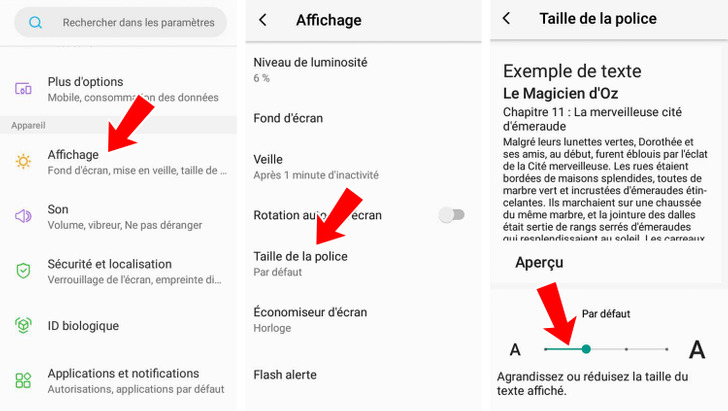
L’écran est un peu flou et les indications sont peut-être à taille réduite ou pas assez visibles ? Cette fonctionnalité reste très utile si tu as du mal à voir les textes ou les images affichés sur ton écran. Elle permet de régler la taille et de zoomer certains contenus de ton écran.
Pour modifier les paramètres de taille, va dans “Paramètres”, ensuite dans la rubrique “Affichage”. Appuie sur la “Taille de la police” et glisse le curseur en bas de l’écran pour agrandir ou réduire le texte, selon tes besoins.
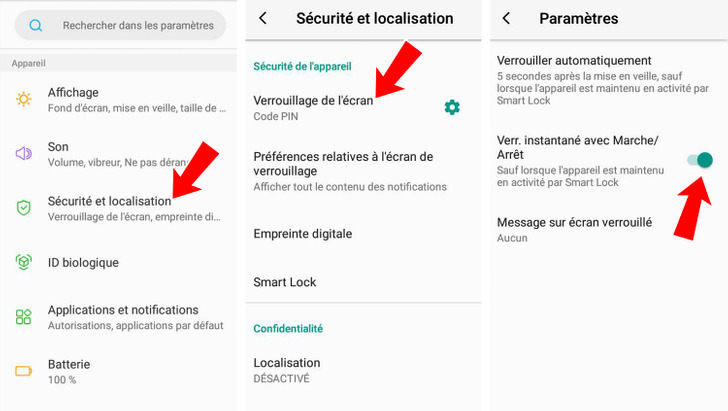
Tu es tranquillement à la maison et tu as juste envie d’utiliser ton téléphone sans devoir le déverrouiller à chaque instant ? Cette option est conseillée lorsque le téléphone se trouve dans un endroit sécurisé.
Pour utiliser le téléphone sans verrouillage de l’écran, ouvre les paramètres du mobile, puis appuie sur “Sécurité”. Dans la prochaine étape, il est possible que l’on te demande d’entrer un code “PIN” et un “mot de passe”. Enfin, va sur l’option “Déverrouiller”.
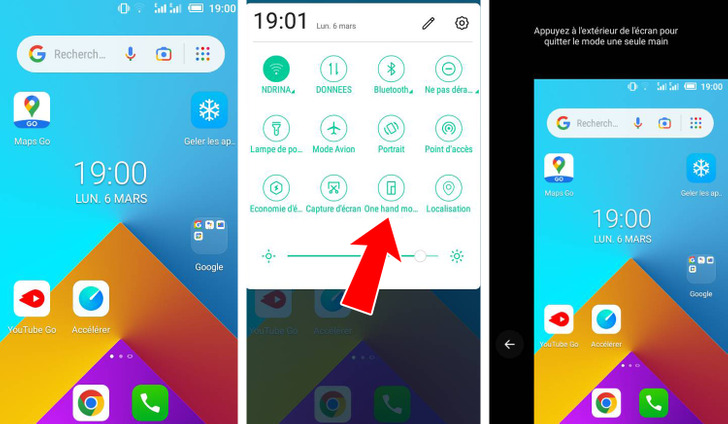
Tu n’as qu’une seule main de libre pour utiliser ton téléphone ? Cette prochaine idée est plutôt astucieuse, car elle permet de n’utiliser qu’une seule main sur l’écran et ainsi d’accéder à toutes les applications sans trop d’efforts. Il faut noter que la visibilité de cette option dépend de la marque de l’appareil ou simplement de sa version Android.
Pour atteindre n’importe quel endroit de ton écran avec ton pouce, il faudra aller dans les “Paramètres supplémentaires”. Ensuite, recherche l’option “Mode à une main” ou “One-Handed Mode” et active-la. À partir de là, tu peux régler la taille de l’écran et bien d’autres choses, selon tes besoins.
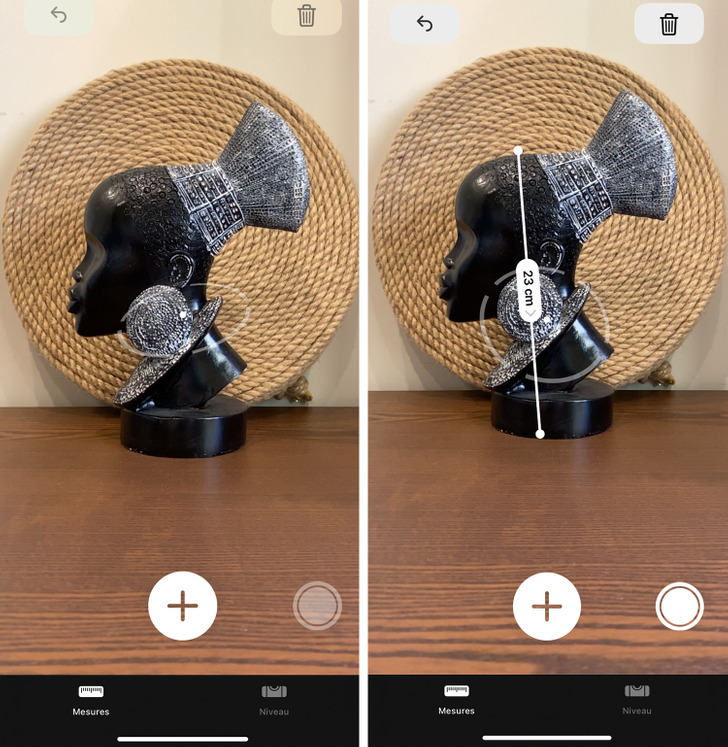
Savais-tu qu’il est possible de mesurer la taille d’une personne ou d’un objet avec un iPhone ? Cet outil va faciliter tes tâches et t’aidera lorsque tu en auras besoin. Pour mesurer, il existe une application qui s’appelle “Mesures” sur les versions iOS.
Ouvre l’application et vérifie qu’on voit tout le corps de la personne à l’écran. Une fois fait, une ligne apparaîtra au-dessus de la tête avec les détails sur la taille. Tu peux utiliser également cette fonctionnalité pour mesurer d’autres choses du quotidien.
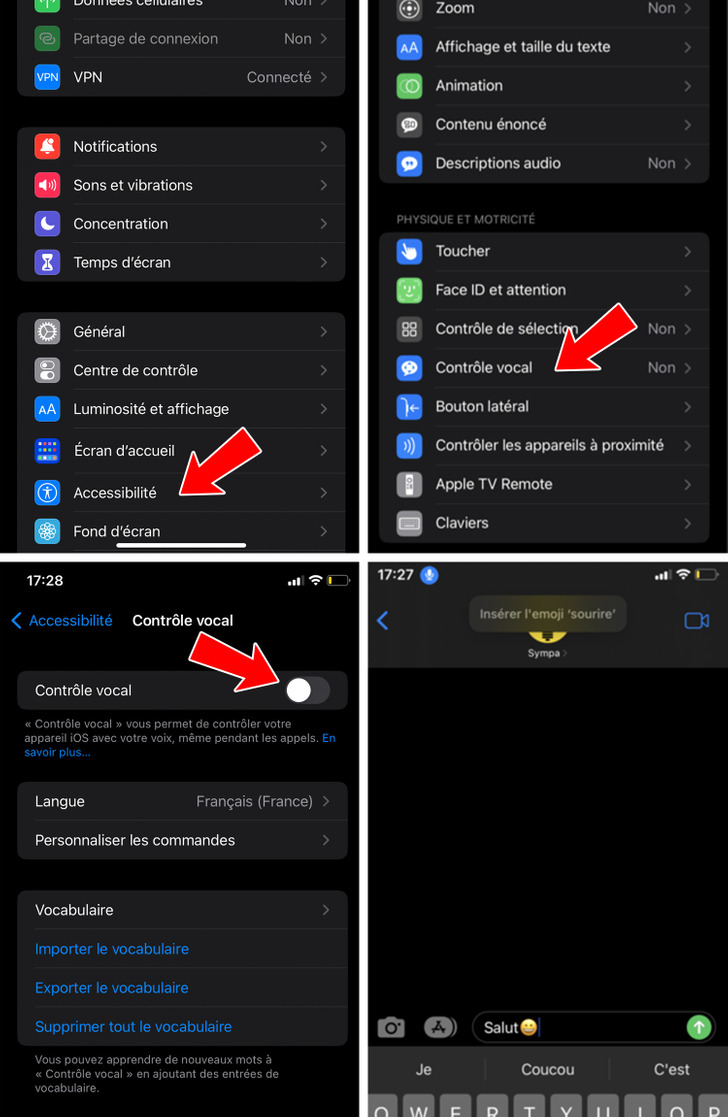
Non seulement, ces étapes te feront gagner du temps, mais te permettront aussi d’avoir le contrôle total de l’iPhone. Il s’agit de la commande vocale, une fonction intégrée dans les versions iOS.
Cette fonctionnalité est très utile pour les personnes handicapées.
Pour l’activer, il suffit d’aller dans les paramètres ou réglages, puis dans l’option “Accessibilité”, ensuite dans “Contrôle vocal”. Enfin, glisse sur l’option “activer”.

Si ton iPhone est sous iOS 16, tu pourras alors tester cette nouvelle fonctionnalité qui permet de supprimer directement les arrière-plans de photos sur ton mobile. Cependant, il existe d’autres méthodes, mais pour cette fois-ci, tu peux simplement utiliser l’application “Photos” de ton téléphone.
Pour commencer, dans l’application “Photos”, ouvre l’image dont tu souhaites supprimer l’arrière-plan. Appuie et maintiens le sujet jusqu’à ce qu’une sorte de lueur blanche apparaisse autour. Maintenant, glisse le sujet pour qu’il soit retiré de l’arrière-plan. Et ce geste te permet de faire glisser directement le résultat où tu veux. Sinon, au lieu de faire glisser vers d’autres applications, tu peux juste appuyer, maintenir le sujet et lorsque la lueur blanche apparaîtra, il y aura un menu qui va s’afficher avec des options comme “copier-coller”. De là, tu peux copier puis coller le résultat là où tu souhaites.
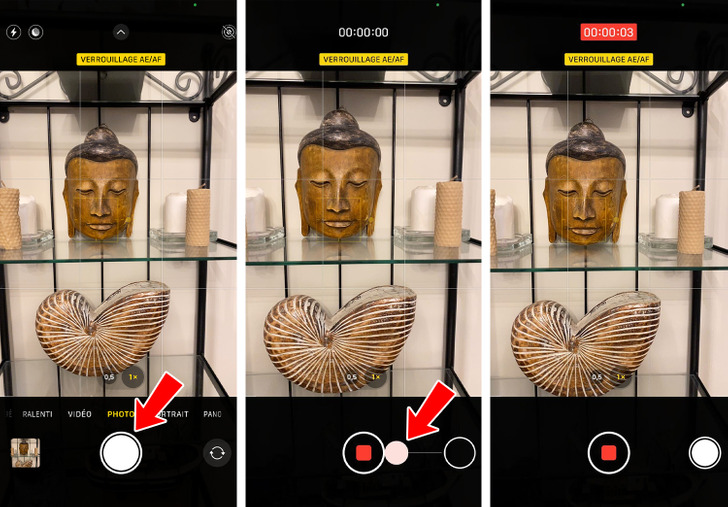
En temps normal, lorsque tu souhaites enregistrer une vidéo alors qu’il y a une musique en cours de lecture, cela s’arrête immédiatement au moment de l’ouverture de l’application. Pour contourner cette limitation et ainsi pouvoir enregistrer une vidéo avec la musique de ton choix en fond sonore, il suffit de suivre ce conseil.
Une fois que la chanson est en cours de lecture sur Spotify ou Apple Music, ouvre l’application “Appareil photo”, et au lieu de passer en mode vidéo comme d’habitude, appuie simplement sur le bouton blanc de la caméra et glisse-le vers la droite. Ton iPhone commencera alors à enregistrer pendant que la musique de fond continuera à être diffusée.